
ไดคัท (Die cut) คือการแยกวัตถุออกจากฉากหลังเพื่อเอาไปทำต่อ ไม่ว่าจะเป็นพื้นหลังขาวหรือว่าเอาไปซ้อนกับภาพอื่น ซึ่งสามารถทำได้ทุกอย่างตั้งแต่รูปทรงง่ายๆไปจนถึงวัตถุรูปทรงยากๆ เช่นคนที่ต้องไดคัทผมหรือว่าสัตว์ที่มีขนเยอะๆ ถือว่าเป็นพื้นฐานที่คนทำกราฟิกทุกคนควรทำได้ ซึ่งวิธีการของการไดคัทรูปภาพมีมากมายหลายวิธี แต่วันนี้ จะมาสอน 2 วิธีคือ ใช้ Quick Selection tool และ Pen tool ไปดูกันว่ามีขั้นตอนการไดคัทยังไงบ้าง
การไดคัท โดยใช้เครื่อง Quick Selection tool
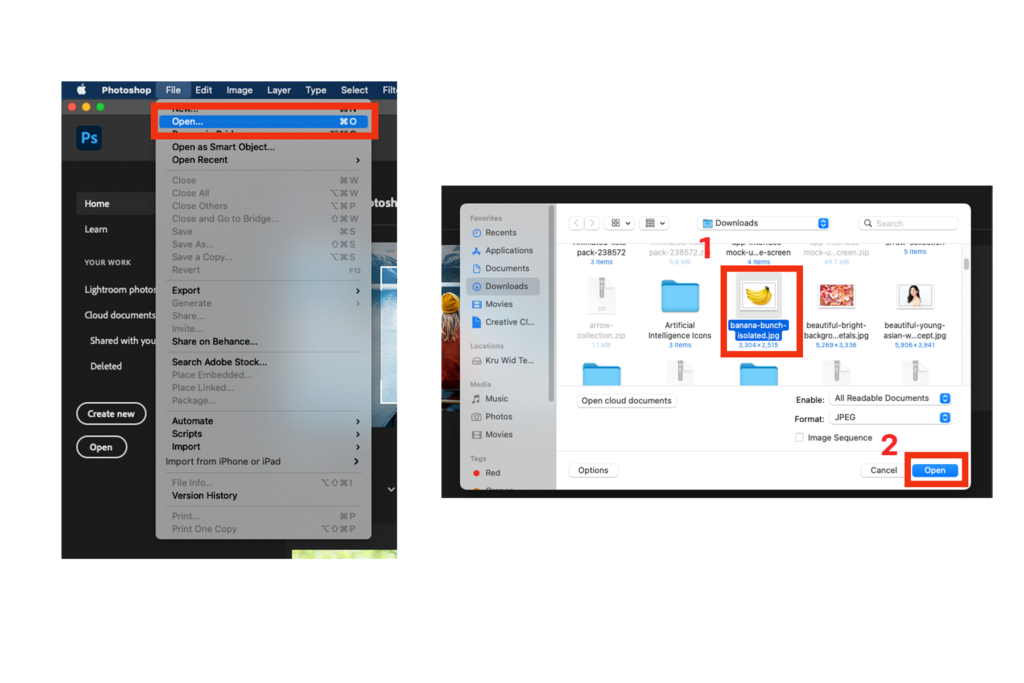
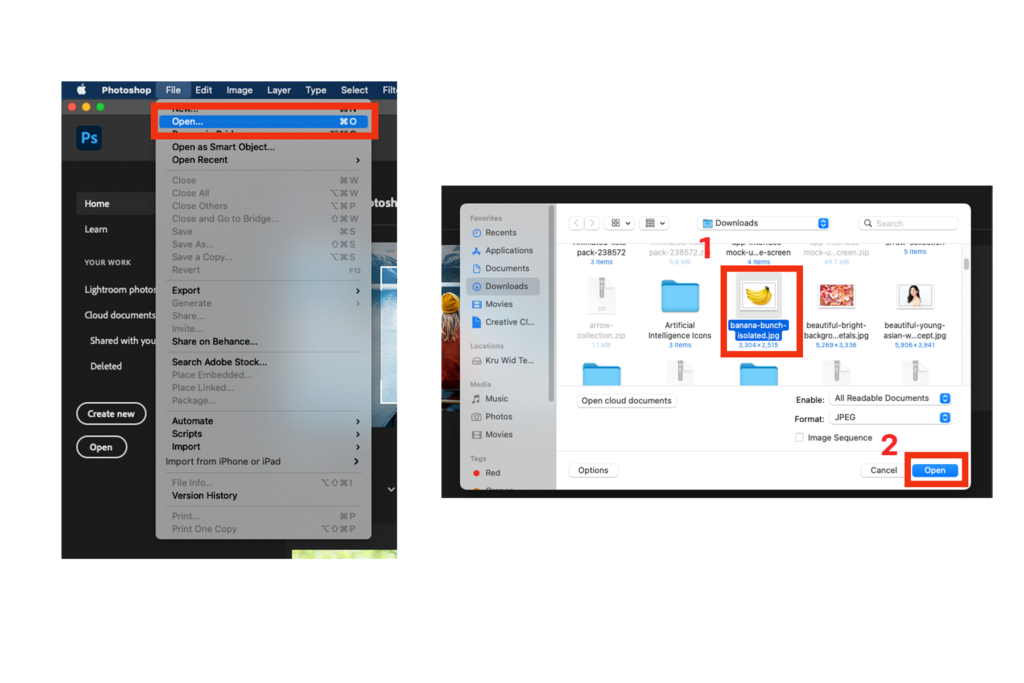
1.พอเข้ามาใน Photpshop ทำการเลือกรูปที่เราต้องการจะไดคัท ไปที่ File > Open คลิกเลือกรูปที่จะทำการไดคัท
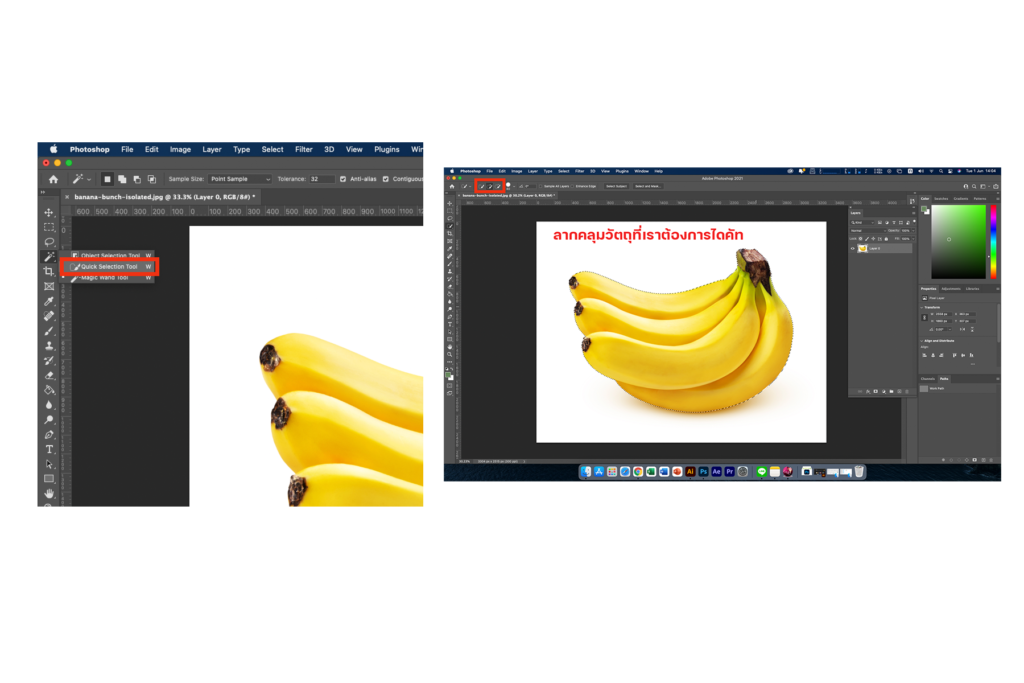
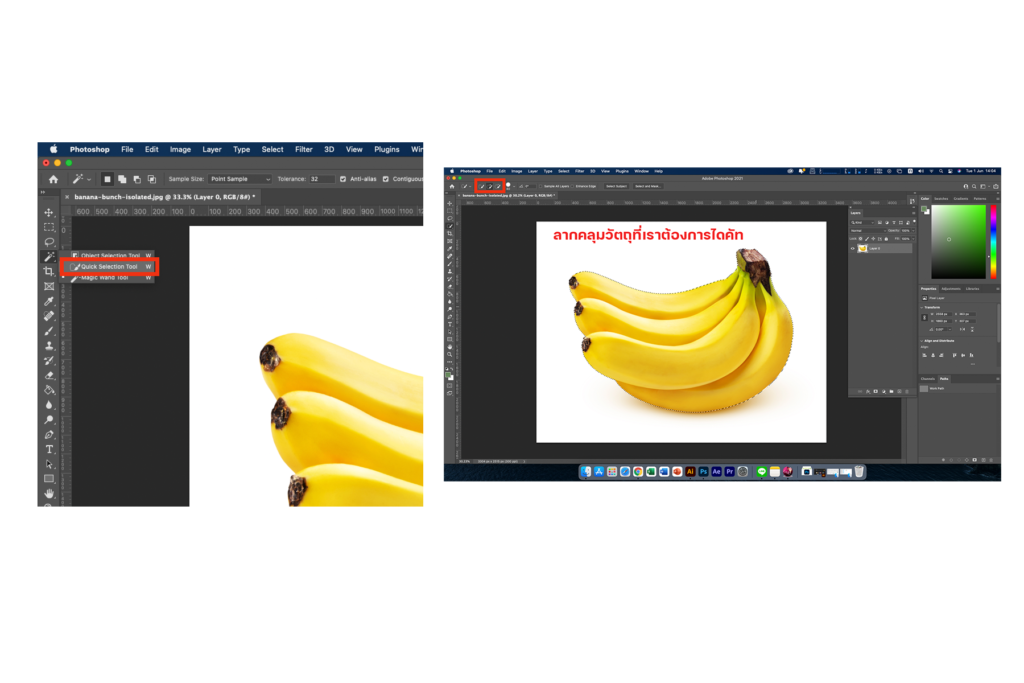
2.ไปที่เครื่องมือ Quick Selection tool จากนั้นทำการลากไปตามตำแหน่งที่เราจะทำการไดคัท
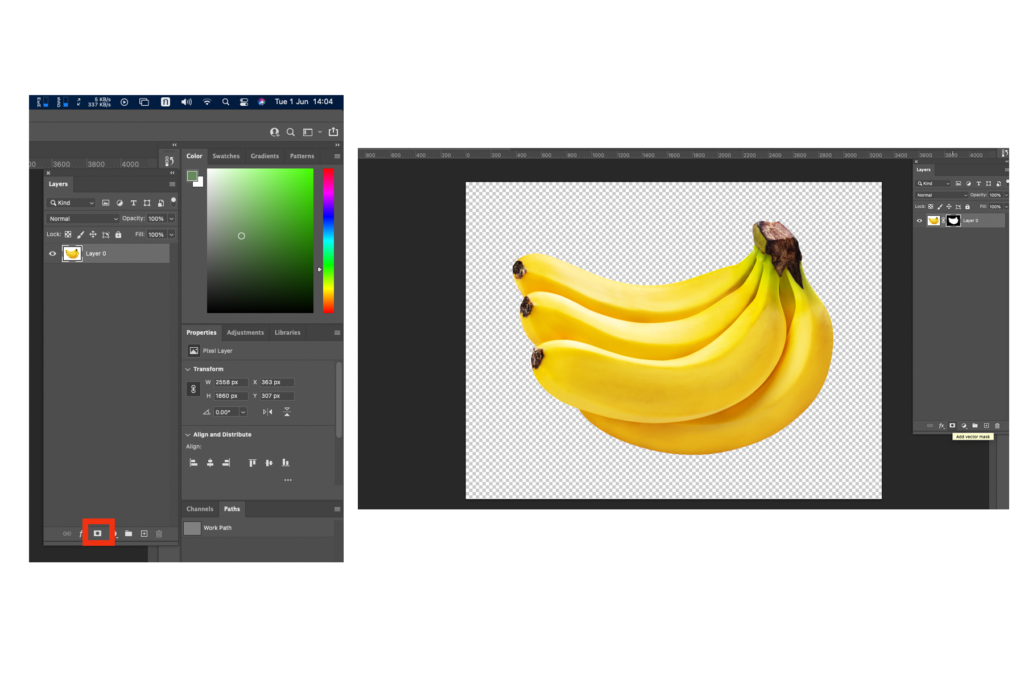
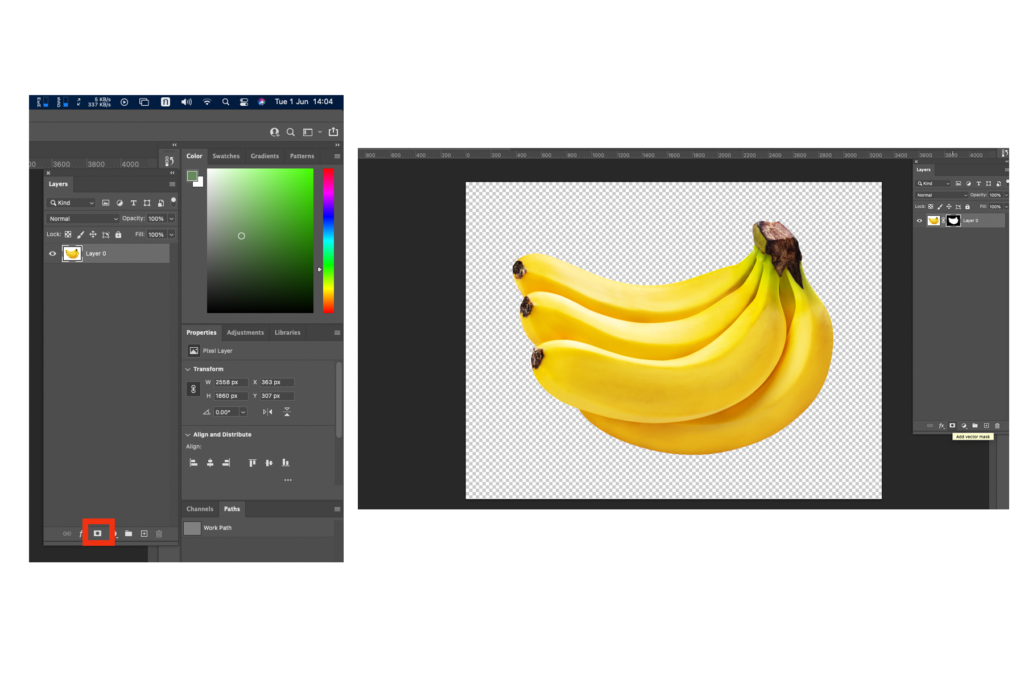
3.คลิกที่ Add Layer mask เพื่อการลบ พื้นหลังออก > เสร็จสิ้น รูปของเราได้ทำการไดคัทเรียบร้อย เราก็สามารถที่จะดึงหรือบันทึกภาพเป็น PNG ไปใส่บน background อื่นๆได้
การไดคัท โดยใช้ Pen tool
Pen tool คืออะไร เป็นเครื่องมือสำหรับวาดเส้น Path แบบเบื้องต้น เหมาะกับการวาดและปรับเปลี่ยนที่ละเส้น แต่เครื่องมี Pen tool ก็ยังสามารถที่จะได้คัทรูปได้เช่นกัน เป็นยังไงไปดูกัน
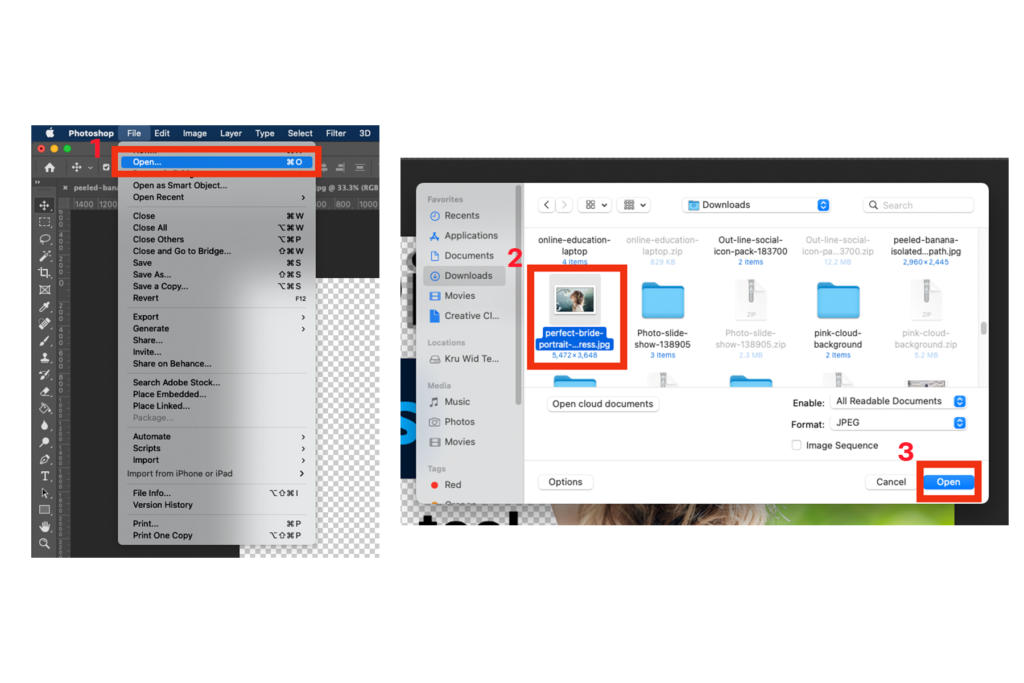
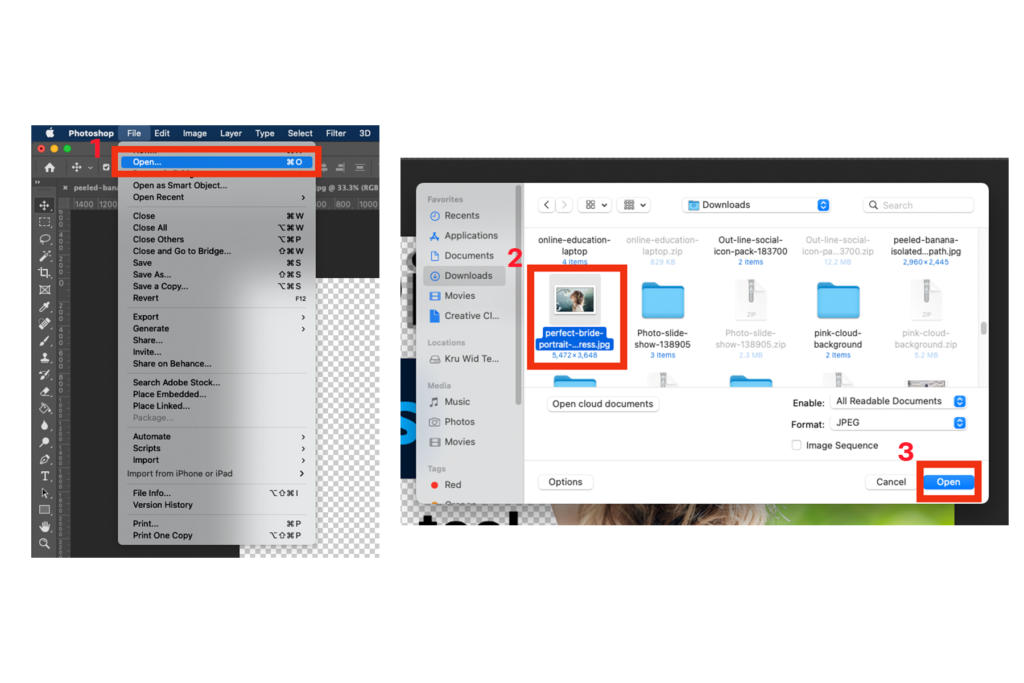
1.พอเข้ามาใน Photpshop ทำการเลือกรูปที่เราต้องการจะไดคัท ไปที่ File > Open คลิกตกลง
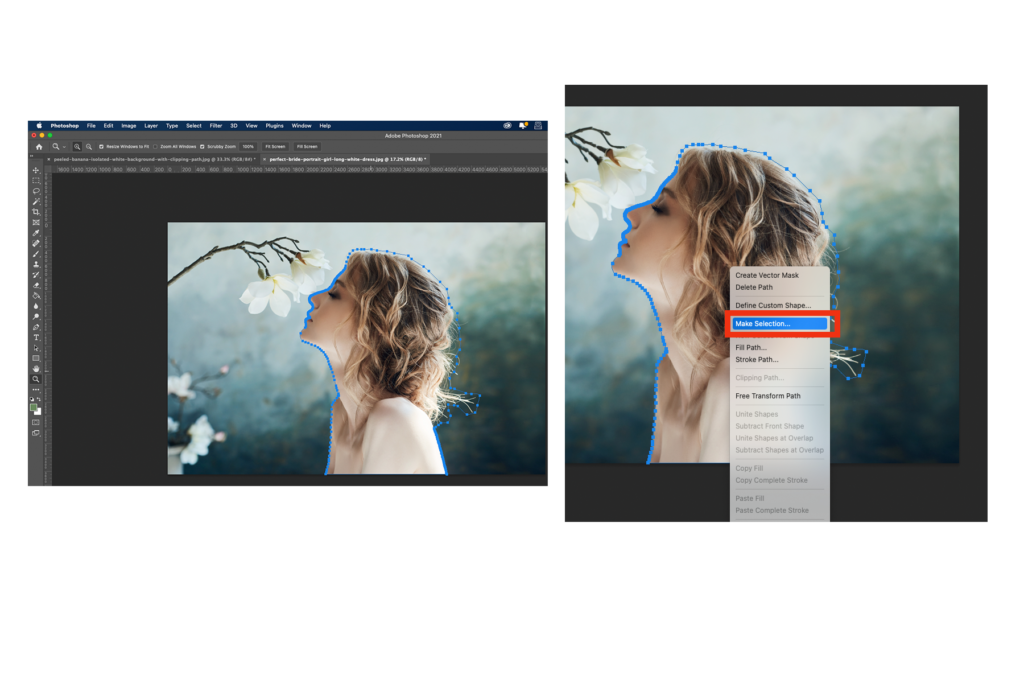
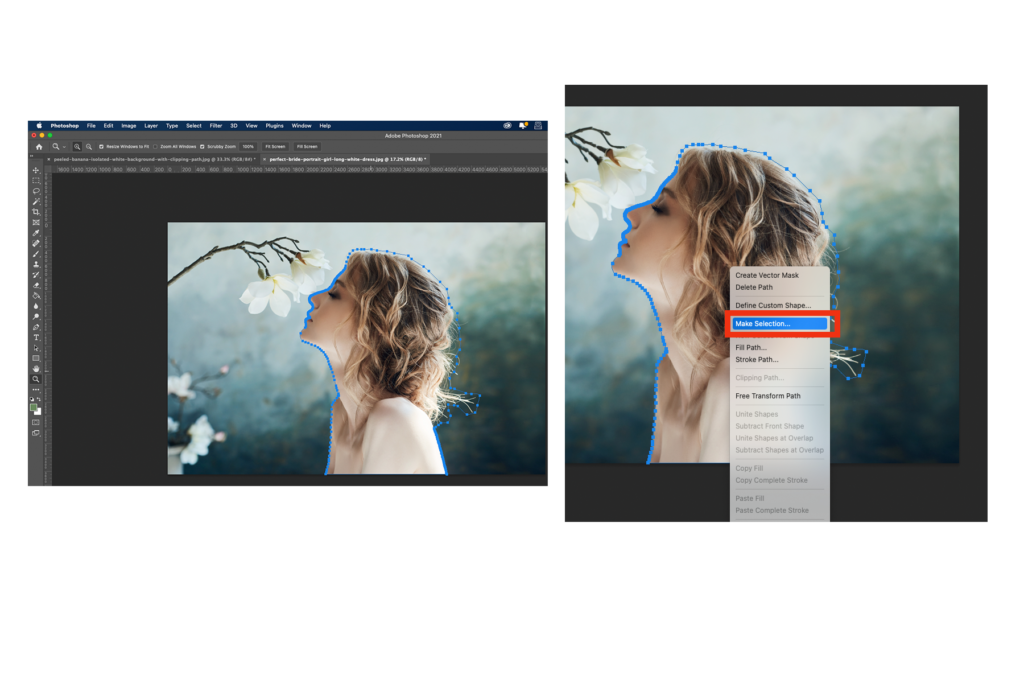
2.ไปที่เครื่องมือ Pen tool จากนั้นทำการทำการต่อจุดไปเรื่อยๆตามตำแหน่งที่เราจะทำการไดคัทจนมาจบที่จุดที่เราเริ่ม ซึ่งแนะนำว่าให้ซูมเข้าใกล้ๆก่อน สามารถกดที่แว่นขยายเพื่อซูมซึ่งจะสามารถเห็นรายละเอียดของขอบของสิ่งที่จะเลือกให้มากที่สุด และทำให้การไดคัทเนียนมากยิ่งขึ้น หลังจากนั้นทำการ > คลิกขวาที่เมาส์ เลือก Make Selection
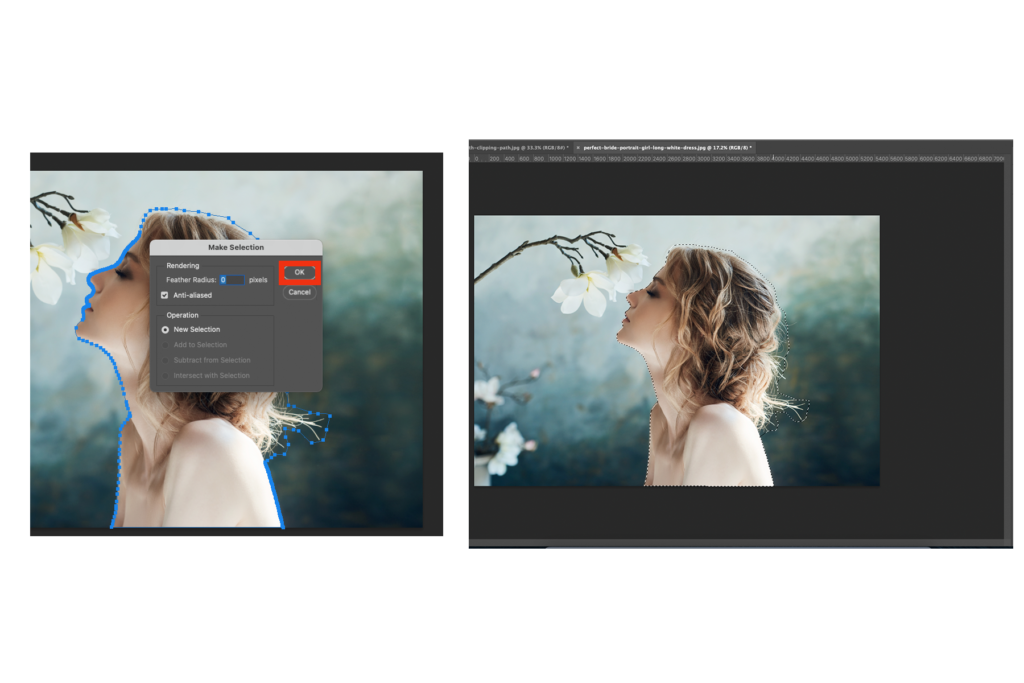
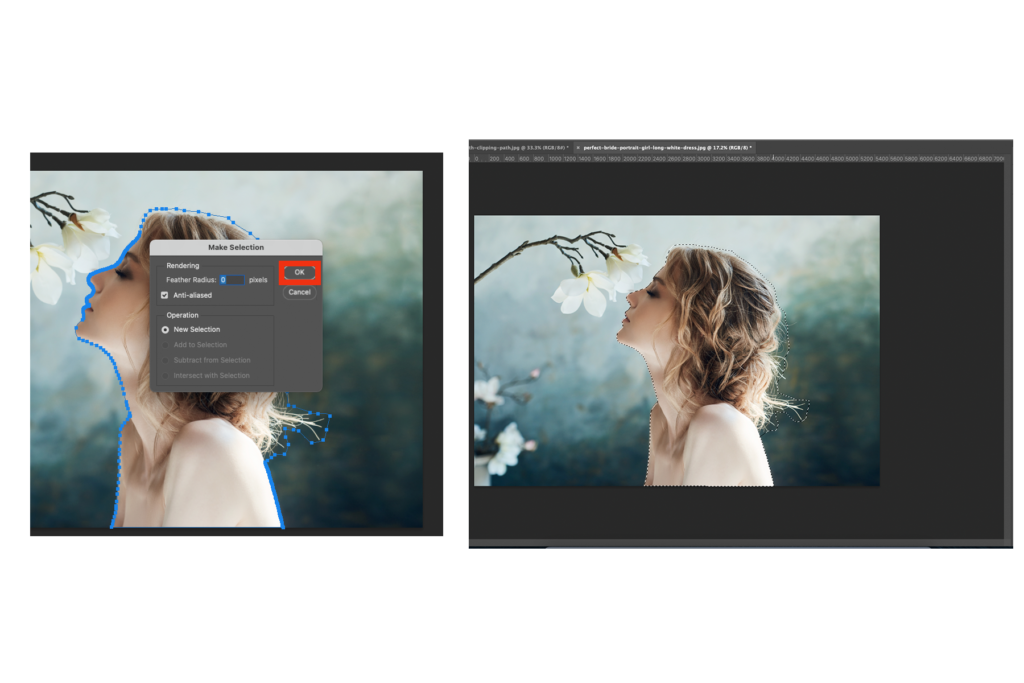
3.ซึ่งจะขึ้นหน้าต่าง Make Selection ให้กด OK ระบบจะทำการประมวลรูปร่างของตัวบุคคลในภายเพื่อสร้างเส้น Selection(เส้นปะ) สำหรับการไดคัท
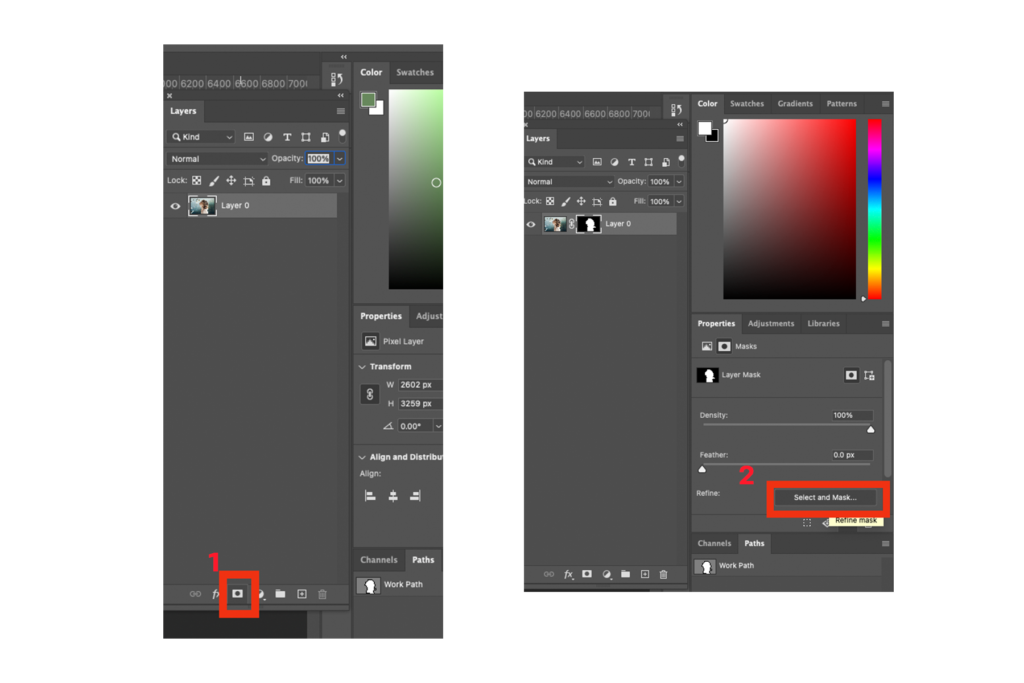
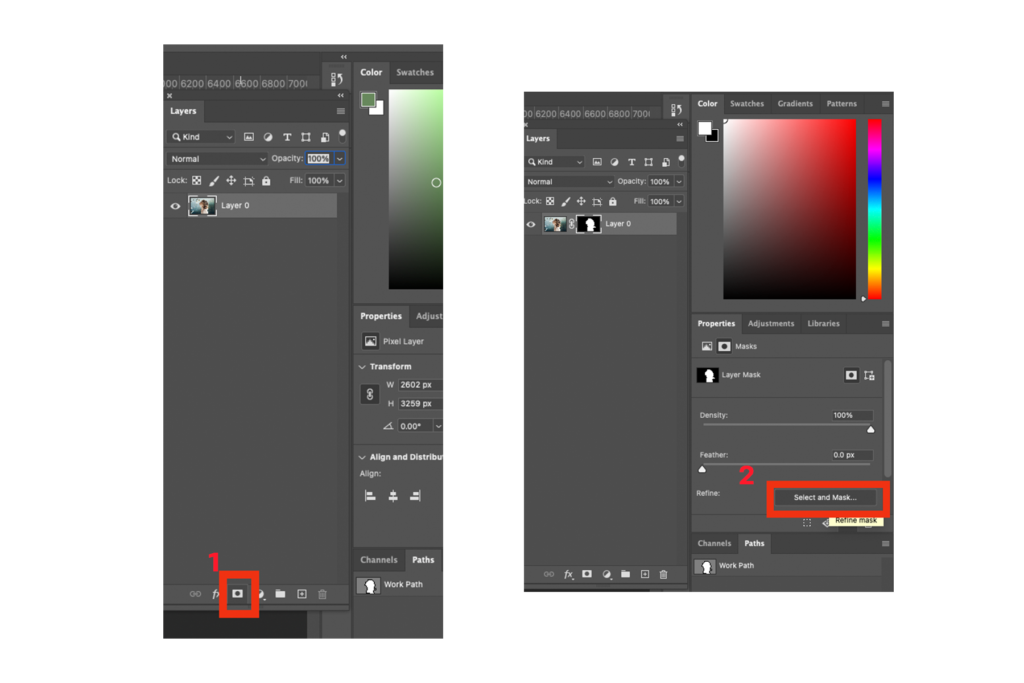
4.คลิกที่ Add Layer mask จากนั้นคลิกที่ > Select and mask เพื่อที่จะทำการไดคัทเส้นผมให้เนียนมายิ่งขึ้น
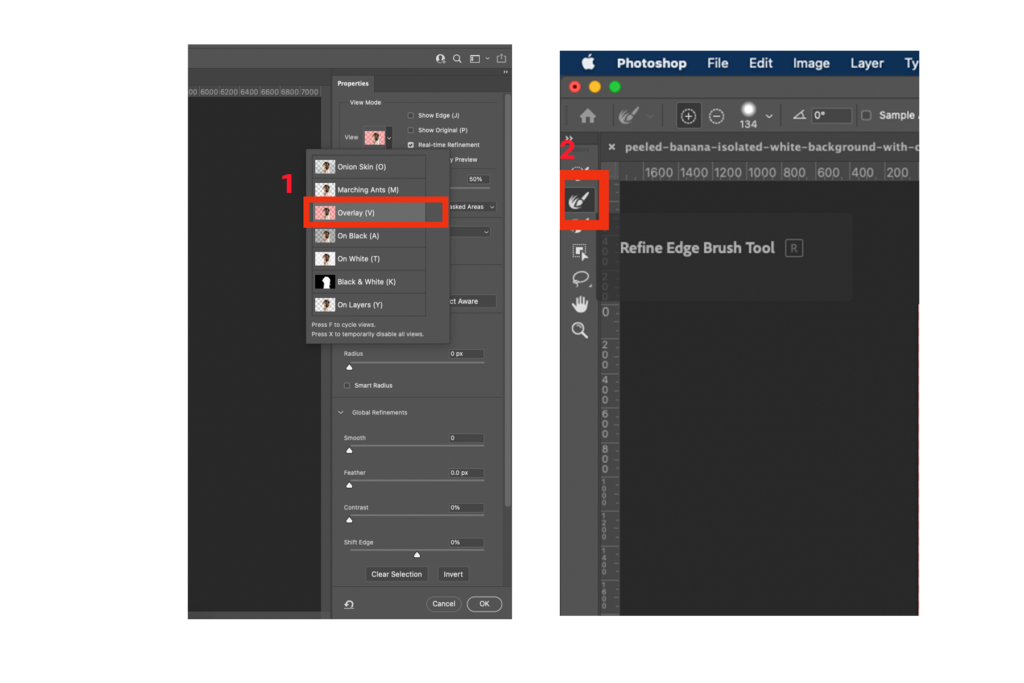
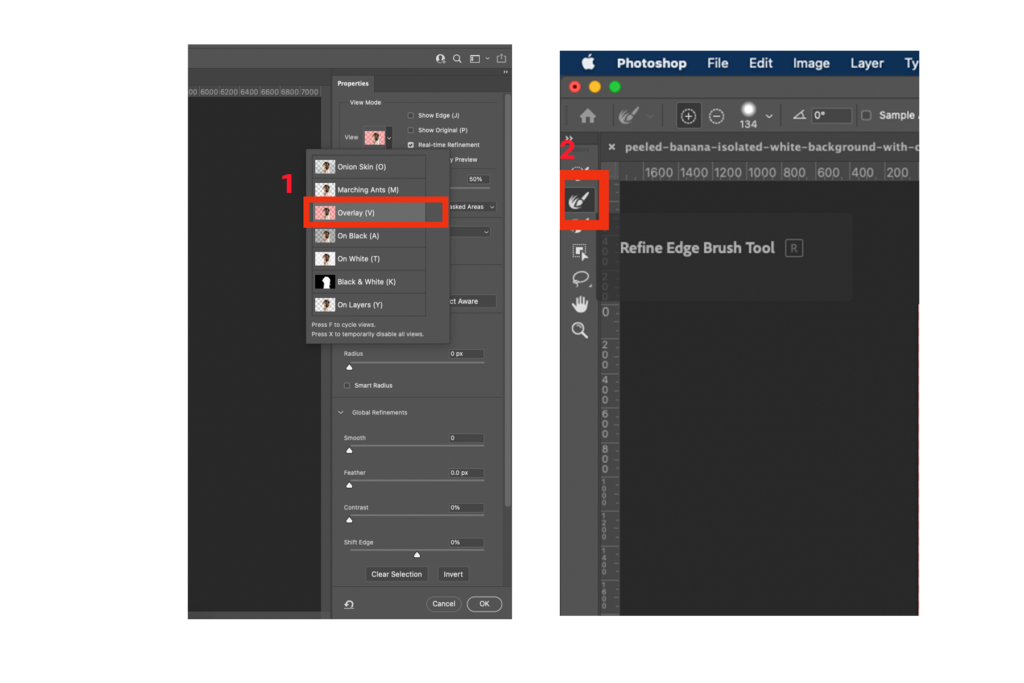
5.เสร็จแล้วเลือกไปที่ Overlay > จากนั้น เลือก ReFine Edge Brush Tool เพื่อทำการไดคัทผมนั่นเอง
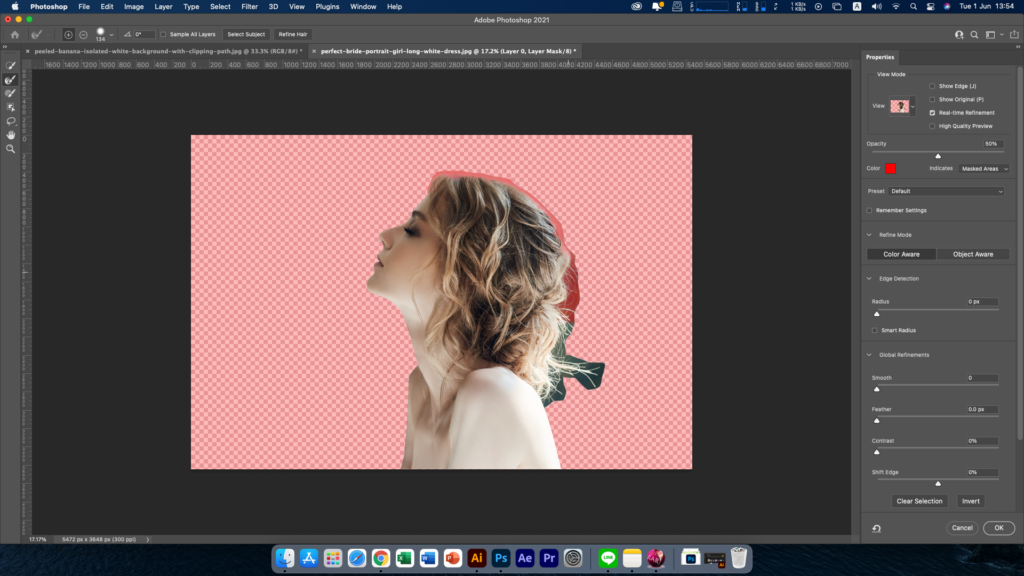
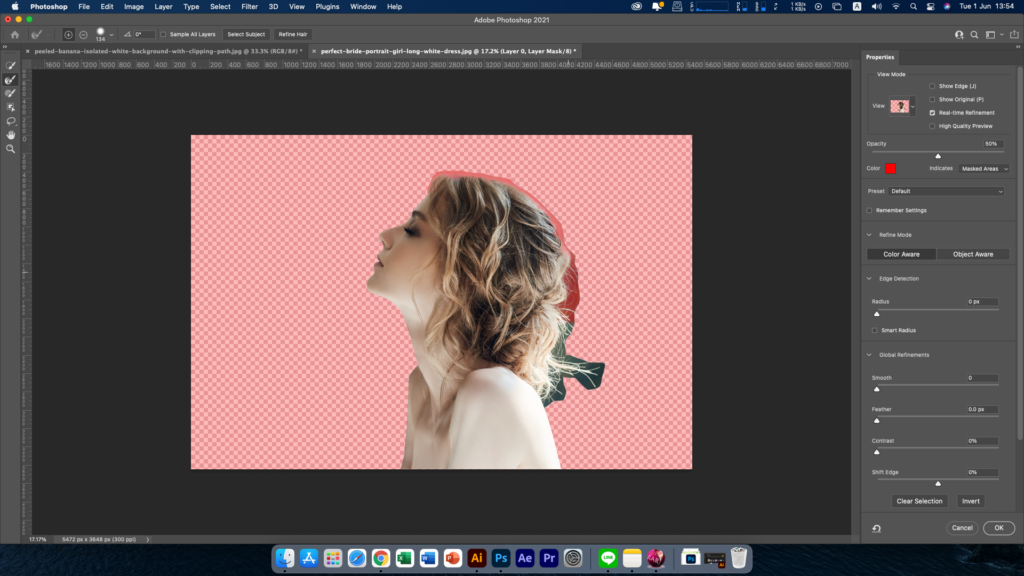
6.จาดนั้นใช้เมาส์ลากในจุดเส้นผมที่ยังไม่เนียนเพื่อทำการไดคัท แต่หากจุดที่เป็นตัวของนางแบบ เราได้ทำการไดคัทให้เนียนไปแล้วดังนั้นไม่จำเป็นต้องใช้เครื่องมือ ReFine Edge Brush Toolในตัวของนางแบบแล้ว ซึ่งเราจะใช้เพียงจุดที่เป็นเส้นผมเท่านั้น ดังภาพด้านบน
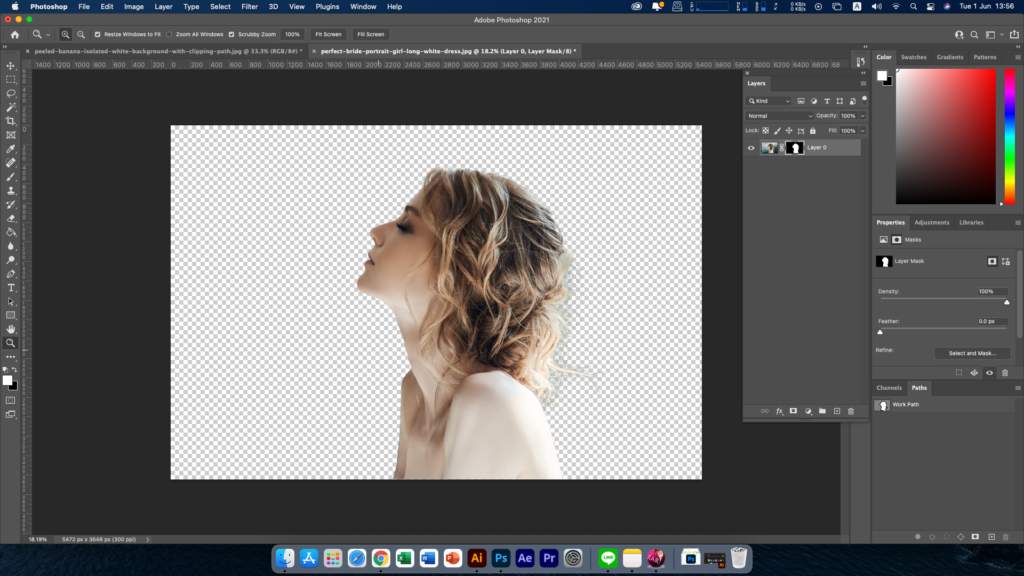
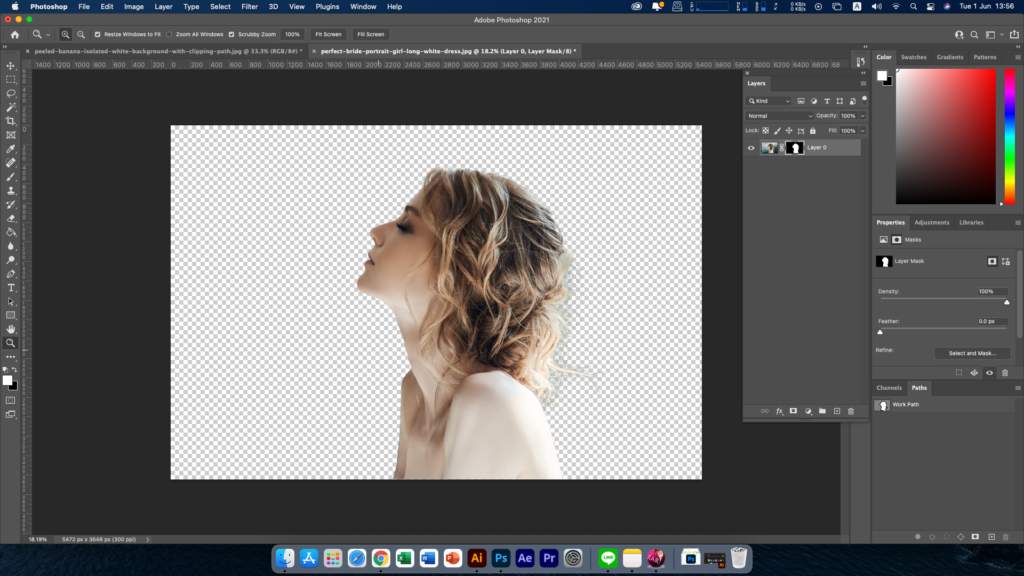
เพียงเท่านี้ภาพของเราก็ได้ถูดไดคัทเป็นที่เรียบร้อยแล้ว อย่างไรก็ตามหากอยากได้ความเนียนมากกว่านี้ทุกคนสามารถ ปรับ Smooth กับ Feather ต่ำๆเข้าไว้ เพราะสองค่านี้เกี่ยวกับความเนียนของขอบภาพโดยตรง รวมทั้งยังสามารถลากไปอยู่บน background อื่นๆได้ใช่กัน ตามความต้องการของแต่ละคนเลย ว่าจะทำงานให้ออกมาในรูปแบบไหน หรือจะเป็นพื้นหลังขาว พื้นหลังวิวต่างๆ ทำได้ง่ายๆ ซึ่งนักกราฟิกจำเป็นต้องมีสกิลนี้เพราะเป็นพื้นฐานในงานกราฟิกในทุกๆด้าน ขอบคุณค่ะ
